- Del 1: Sådan logger du ud af Apple ID uden adgangskode via appen Indstillinger
- Del 2: Sådan logger du ud af Apple ID uden adgangskode via gendannelsestilstand
- Del 3: Sådan fjerner du Apple ID med FoneLab iOS Unlocker
- Del 4: Ofte stillede spørgsmål om, hvordan man logger ud af Apple ID uden adgangskode
- Lås Apple ID op
- Omgå iCloud-aktiveringslås
- Doulci iCloud -låseværktøj
- Factory Unlock iPhone
- Omgå iPhone-adgangskode
- Nulstil iPhone-adgangskode
- Lås Apple ID op
- Lås iPhone 8 / 8Plus op
- Fjernelse af iCloud Lock
- iCloud Unlock Deluxe
- iPhone Lås skærm
- Lås iPad op
- Lås op for iPhone SE
- Lås Tmobile iPhone op
- Fjern Apple ID-adgangskode
Top 3 måder at logge ud af Apple ID uden en adgangskode
 Opdateret af Lisa Ou / 29. nov. 2021 16:30
Opdateret af Lisa Ou / 29. nov. 2021 16:30Bruger du i øjeblikket en Apple-enhed med et Apple-id og vil du logge ud af den? Dette indlæg er til dig. Brugere, der har en iPhone, iPad eller andre Apple-enheder, ved, hvor vigtigt Apple ID er, da du ikke er i stand til helt at få adgang til og bruge din enhed uden et Apple ID. Og selvfølgelig har dette en adgangskode, fordi Apple ønsker at undgå uautoriseret login, når en iPhone blev stjålet eller mistet, og det ser svært ud at logge ud af Apple ID uden en adgangskode. Det kan også være besværligt, når brugere glemmer deres adgangskode; hvad kan vi gøre ved det? Nå, heldigvis har vi stadig 3 måder at gøre det på. Hvis du vil vide, hvad disse er, så fortsæt med at læse dette indlæg.
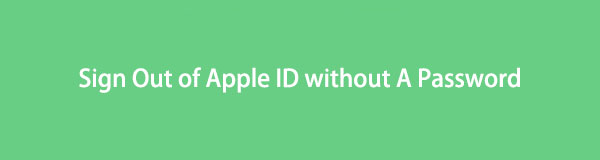

Guide liste
- Del 1: Sådan logger du ud af Apple ID uden adgangskode via appen Indstillinger
- Del 2: Sådan logger du ud af Apple ID uden adgangskode via gendannelsestilstand
- Del 3: Sådan fjerner du Apple ID med FoneLab iOS Unlocker
- Del 4: Ofte stillede spørgsmål om, hvordan man logger ud af Apple ID uden adgangskode
Del 1. Sådan logger du ud af Apple ID uden adgangskode via appen Indstillinger
At logge ud af Apple ID på appen Indstillinger på din enhed kan være en af de ældste og mest ligetil måder, hvordan du logger ud af dit Apple ID uden en adgangskode, men det fungerer stadig indtil i dag. Følgende er de detaljerede trin, du skal følge for, hvordan du gør det.
Trin til, hvordan du logger ud af Apple ID uden adgangskode via appen Indstillinger:
Trin 1Først og fremmest, gå til Indstillinger applikation på din iPhone. Vælg derefter [dit navn].
Trin 2Derefter vil du se Log ud i den nederste del; tryk på den.
Trin 3Derefter vil det kræve, at du indtaster dit Apple ID-adgangskode, men du vil trykke på Glemt adgangskode. Vent et sekund, og du bliver bedt om at indtaste den adgangskode, du bruger til at låse din enhed op. Lav derefter en ny Apple ID-adgangskode, tryk til sidst på Udført.
Trin 4Dernæst vil du se, hvilke muligheder du vil beholde en kopi af, blot skiftede, hvad du skal beholde. Tryk derefter på Log ud øverst til venstre.
Trin 5Til sidst, næste gang du logger ud af Apple ID, kræver det ikke længere en adgangskode.
Det afslutter vores tips om, hvordan du logger ud af en Apple ID-konto uden en adgangskode. Hvis denne metode ikke virker, kan du gå til næste del, hvor du lærer, hvordan du laver en fejlsikker i iBoot for at genoplive din iPhone, som er gendannelsestilstanden.
Del 2. Sådan logger du ud af Apple ID uden adgangskode via gendannelsestilstand
En anden måde at logge dit Apple ID af uden en adgangskode er ved at sætte din iPhone i gendannelsestilstand. Nogle komplekse problemer kan løses ved opsætning af din enhed til en gendannelsestilstand. Men hvad er gendannelsestilstand helt præcist? En fejlfindingsløsning forbinder din iPhone med en computer og giver et Finder- eller iTunes-program mulighed for at opdage og løse problemet. Og dette kan også bruges til at logge ud af Apple ID uden en adgangskode. Hvis du vil vide, hvordan du vil gøre det, skal du blot følge instruktionerne nedenfor. Men bemærk, at når du sætter iPhone i gendannelsestilstand, afhænger det af din iPhones model.
Trin til, hvordan du logger ud af Apple ID uden adgangskode via gendannelsestilstand til iPhone 6 eller tidligere med iPod Touch (6. generation) og iPhone SE (1. generation):
Trin 1Til at starte med skal du trykke på og holde begge Home , Power (side) knapper samtidigt.
Trin 2Hold derefter de to knapper nede, indtil det bliver mørkt, og du vil se Recovery-tilstand.
Trin 3Tilslut derefter din enhed til din Mac eller Windows-pc, og sørg for, at iTunes kører.
Trin 4Slip endelig Home knappen, når du ser Opret forbindelse til iTunes på din skærm. Og nu på dette tidspunkt skulle iTunes vise en advarsel om, at den har genkendt en Recovery-tilstand og det giver dig mulighed for at gendanne din enhed.
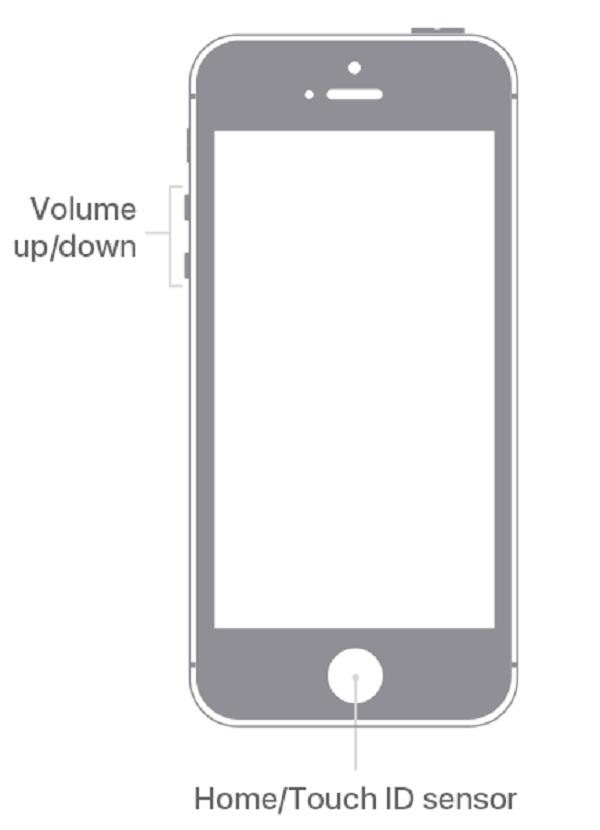
Trin til, hvordan du logger ud af Apple ID uden adgangskode via gendannelsestilstand til iPhone 7-serien:
Trin 1Du kan starte med at lukke din iPhone ned ved at trykke på og holde nede Power , volumen Down Knapper på samme tid.
Trin 2Stryg derefter skyderen, når den vises øverst på skærmen.
Trin 3Hold derefter på Side , Home knapperne sammen, indtil skærmen bliver mørk, hvis din telefon ikke reagerer (på iPhone 7-serien, hold volumen Down i stedet for Hjem-knappen).
Trin 4Slut endelig din iPhone til din computer via et USB-kabel. Ret derefter din opmærksomhed mod iTunes, det skulle vise en dialogboks, der angiver, at du er i gendannelsestilstand.
Trin 5Du kan derefter vælge Gendan i den boks for at gendanne enheden til en tidligere gemt backup-fil, som vist nedenfor.
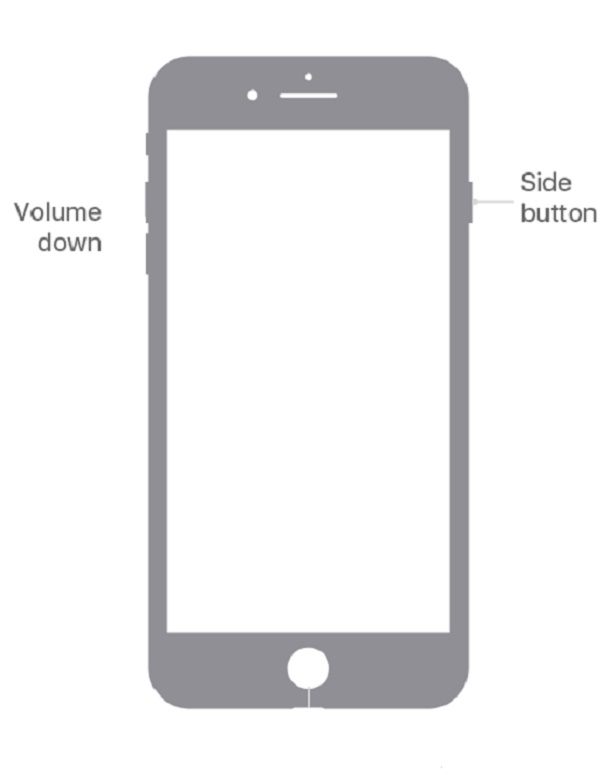
Trin til, hvordan du logger ud af Apple ID uden adgangskode via gendannelsestilstand til iPhone 8 og nyere inklusive iPhone SE:
Trin 1Den første ting du skal gøre er at forbinde din iPhone til din computer med et lynkabel. Åbn derefter iTunes.
Trin 2Tryk derefter på og slip straks volumen op .
Trin 3Tryk derefter på og slip hurtigt volumen Down .
Trin 4Tryk derefter på og hold Power knappen indtil Recovery-tilstand kommer til syne. Slip sideknappen, når du ser Opret forbindelse til iTunes logo vises på iPhones display.
Trin 5Start iTunes, og du skulle se en meddelelse om, at "Der er et problem med iPhone, der kræver, at den opdateres eller gendannes." Derfra kan du vælge at opdatere eller gendanne din iPhones program.
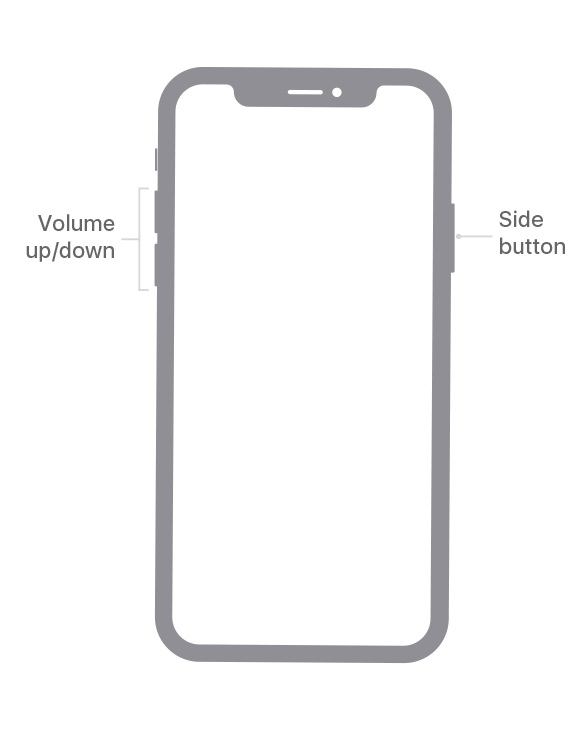
Og det er sådan, du kan sætte din iPhone i gendannelsestilstand, så den kan gendanne din iPhone. Så det vil være i stand til at fjerne dit Apple ID og oprette et nyt. I den næste del har vi introduceret et af de bedste alternativer til at fjerne dit Apple ID. Bare fortsæt med at læse.
FoneLab Hjælper dig med at låse iPhone-skærmen op, fjerner Apple ID eller dens adgangskode, Fjern skærmtid eller adgangskode for begrænsning på få sekunder.
- Hjælper dig med at låse iPhone-skærmen op.
- Fjerner Apple ID eller dets adgangskode.
- Fjern skærmtid eller adgangskode for begrænsning på sekunder.
Del 3. Sådan fjerner du Apple ID med FoneLab iOS Unlocker
Kender du det med FoneLab iOS Unlocker, kan du fjerne dit Apple ID? Nå, dette værktøj kan hjælpe dig på så mange måder. Det er et kraftfuldt værktøj, der kan slette adgangskoder til iPhone, iPad og iPod Touch og låse iOS Face og Touch ID op. Værktøjet FoneLab iOS Unlocker kan også fjerne Apple ID, hvis du har glemt det eller dets adgangskode. Nedenfor er trinene til, hvordan du fjerner Apple ID ved brug af dette værktøj.
Trin til, hvordan du fjerner Apple ID med FoneLab iOS Unlocker:
Trin 1Gå først til den officielle side af FoneLab iOS Unlocker. Download og installer derefter værktøjet. Start den endelig.

Trin 2Derefter skal du klikke på værktøjets hovedgrænseflade Fjern Apple ID. Derefter skal du forbinde din iPhone og pc via et lynkabel.

Trin 3Klik derefter på Starten knap. Og i Indstillinger app på din enhed, tryk på [dit navn]. Tryk derefter på Password og sikkerhed. Bekræft derefter Two-Factory Authentication iPhone aktiveret på din enhed. Dernæst skal du sørge for, at to-faktor-godkendelse er aktiveret.

Trin 4Derefter vil du se skrivelinjen nederst på skærmen, skriv 0000. Klik derefter for at bekræfte Bekræfte.
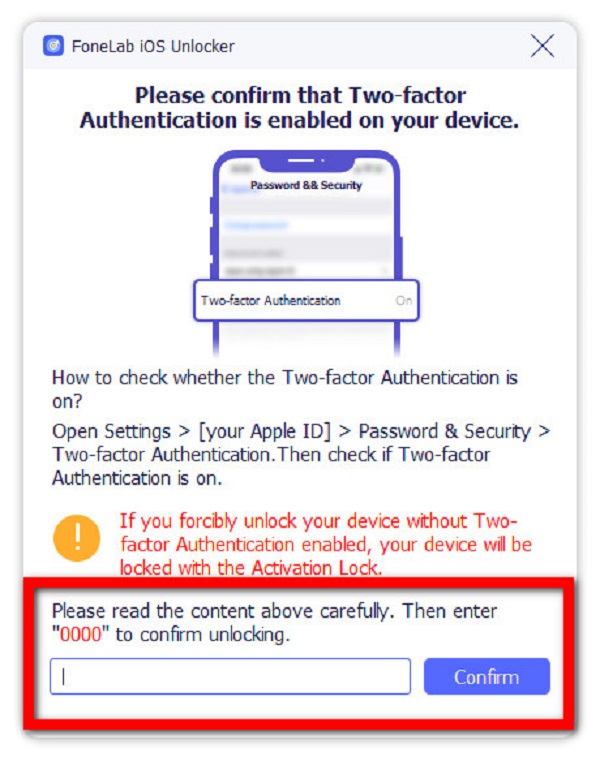
Trin 5Tjek endelig, om der er en ændring på din enhed. Alligevel skal du huske på, at det vil slette alle data fra din iPhone.
Værsgo! Du har endelig fjernet dit Apple ID. Og så, når du vil fjerne dit Apple-id, skal du logge ud af det uden en adgangskode, du kan bare prøve FoneLab iOS Unlocker. Og det vil fjerne alle dine data fra den enhed.
Del 4: Ofte stillede spørgsmål om, hvordan man logger ud af Apple ID uden adgangskode
1. Hvad er Apple ID? Er det virkelig vigtigt?
Selvfølgelig ja! Apple ID ligner en adgangskode, der er knyttet til en Apple-konto. Apple-id'et med adgangskode forbinder din iPhone til din Apple-konto og alle relaterede tjenester og data. Faktisk er de globalt unikke for alle Apple-produkter, hvilket sikrer, at kun brugere kan få adgang til de Apple-id'er, der er forbundet med deres enheder.
2. Kan jeg fjerne linket til min iPhone fra et Apple ID?
Selvfølgelig ja! Alt du skal gøre er at gå til Indstillinger, trykke på [dit navn]. Tryk derefter på Medier og køb. Vælg derefter Vis konto. Og det kan bede dig om at indtaste adgangskoden til dit Apple ID. Bare indtast den. Rul til sidst til iTunes i Cloud-sektionen, og tryk derefter på Fjern denne enhed. Det er det.
Konklusion
For at afslutte dette indlæg med et brag, har Apple faktisk de mest imponerende funktioner, en enhed nogensinde kan have, især med dens sikkerhedsfunktion. Der vil dog altid være tidspunkter, hvor det bestemt er udfordrende at få adgang til det, mest specifikt, når du har glemt dets adgangskode eller vil ændre det. Alligevel ser vi stadig, at der er nogle bedste og bekvemme måder at hjælpe dig med dit spørgsmål "hvordan logger du ud af Apple-id uden adgangskode?" Ikke nok med det, nogle værktøjer kan også hjælpe dig effektivt med dette problem, og et af de førsteklasses programmer er FoneLab iOS Unlocker. Alligevel er det din beslutning, hvad du vil bruge.
FoneLab Hjælper dig med at låse iPhone-skærmen op, fjerner Apple ID eller dens adgangskode, Fjern skærmtid eller adgangskode for begrænsning på få sekunder.
- Hjælper dig med at låse iPhone-skærmen op.
- Fjerner Apple ID eller dets adgangskode.
- Fjern skærmtid eller adgangskode for begrænsning på sekunder.
